Innan vi dyker in i ett mer intimt band med Manjaro Linux-distro genom denna installationsguide, hur är det med att vi först bekantar oss med det? Liksom många andra Linux-distributioner skryter Manjaro-arkitekten om sina fria källkodsattribut. Operativsystemet Arch Linux skapade fotspåren som inspirerade dess skapande.
Från denna utvecklingslänk kan vi bekvämt relatera till Manjaros prioritering av dess funktionella och arkitektoniska design på användaråtkomst och vänlighet. Dess rakt ut ur lådan design gör det enkelt att installera, modifiera och använda dess olika förinstallerade programvara.
Manjaro Architect Review
Liksom många andra Linux-distributioner tar det också rullande släpp modell när det gäller uppdateringar. Detta tillvägagångssätt för hantering av uppdateringar skiljer sig från punkten eller standardutgåvan, vilket kräver återinstallation av nya programvaruversioner ovanpå tidigare existerande. En rullande version innebär att den för närvarande installerade programvaran uppdateras kontinuerligt.
Det är ett säkert tillvägagångssätt eftersom en användare inte behöver ta bort gammal programvara för att lägga till en ny programuppdatering. Enligt punkt / standard release-modellen kan den nyligen tillagda programvarudesignens arkitektur innehålla nya konfigurationer eller beroenden som systemet ännu inte känner igen och kan leda till ett systemfel som kan ta en betydande del av din tid att felsöka och fixa.
Manjaro Architect officiella utgåvor
Vi kan identifiera flera officiella Linux-utgåvor som bekvämt finns under denna Linux-distro. Dom är Manjaro Xfce, Manjaro KDE, och Manjaro GNOME. Manjaro Xfce använder Xfce-skrivbordsmiljön tillsammans med olika rika funktioner som att implementera en mörk temadesign. Manjaro KDE är rikt på appar, ramar och implementerar det senaste KDE Plasma-skrivbordet som drivs av ett mörkt Plasma-tema. Manjaro GNOME implementerar också flera valfria Manjaro-teman för sina användare. Det är den tredje Manjaros officiella version som går in i Linux-communityn. Användarna drar nytta av flexibiliteten på GNOME-skrivbordet.
Utöver dessa nämnda Manjaro officiella utgåvor, har vi också Manjaro Community Edition, vars underhåll drivs fullt ut av medlemmarna i Manjaro Community. De använder olika användargränssnitt som det är osannolikt att du hittar i dess officiella utgåvor. För att nämna några inkluderar de OpenBox, Awesome, MATE, Bspwm, LXQt, Budgie, LXDE, Cinnamon och i3.
Manjaro arkitektfunktioner
Din första omedelbara interaktion med Manjaro Architect redan innan dess fullständiga installationsinställning bör baseras på flexibiliteten att få den i din maskin. Det ger en användare två installationsalternativ. Det erbjuder det grafiska installationsprogrammet om du vill underlätta installationen och även CLI-installationsprogrammet om du känner för att ta det tekniska tillvägagångssättet för att uppnå samma mål. En annan intressant funktion är pakethanteraren som den använder för att hantera installation, uppdatering och uppgradering av programvarupaket.
De Pacman pakethanterare används för att hantera de nämnda funktionerna relaterade till Manjaro Architect distro via kommandoradsverktyget. Om du inte är bekväm med att utföra dina paketprogramuppdateringar, uppgraderingar och installation som behövs via kommandoradsverktyget kan du använda GUI-metoden genom dess förinstallerade Pamac-pakethanteraren.
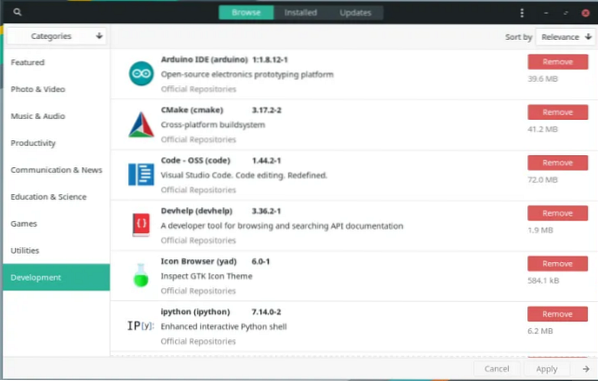
Du har möjlighet att konfigurera din Manjaro-arkitekt att fungera som ett Bleeding Edge-system nära Arch Linux, eller så kan du välja att behålla det stabila standardsystemet.
BoxIt, ett systemverktyg utformat för att håna designen och funktionaliteten som liknar git, ansvarar för att hantera sina förvar. En förenklad GUI-inställningshanterare finns också i denna Linux-distro och ger enkel konfiguration av systemalternativ som kärn- och drivrutinsversioner och systemspråkinställningar. GUI-installationsprogrammet som ansvarar för GUI-baserad installation av denna Linux-distro kallas Calamares.
Under GUI- eller CLI-nätinstallationsmetoderna ger Manjaro Architect sina användare möjlighet att välja skrivbordsmiljö, drivrutiner och kärnversion som ska användas efter det fullständiga installationen av detta system. Du är inte begränsad till den skrivbordsmiljö du ska använda. Du kan välja att gå med dem under den officiella utgåvan eller de som finns under community-utgåvan.
MHWD (Manjaro Hardware Detection Tool)
Förutom Pamac får Manjaro-användare också möjlighet att dra nytta av den här användbara GUI-verktygsfunktionen. Det är ett utmärkt tillskott till Linux-distro eftersom det hjälper till att upptäcka alla dina systemdrivrutiner och går en extra mil för att föreslå de mest kompatibla drivrutinerna för dem.
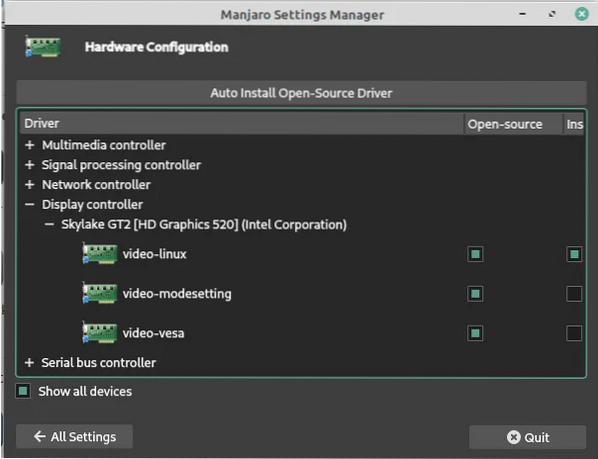
Det löser enkelt ett problem med hårdvarukompatibilitet i ett system på grund av dess snabba maskinvarudetektering och drivrutinsinstallationsmekanismer.
Förarstöd
Om du har tidigare erfarenhet av problem med GPU-drivrutiner, skulle det stöd Manjaro har att erbjuda minska denna oro. Under en lång tid är en systemanvändare som är utsatt för Linux-plattformen bekant med de ovänliga tidvattnen att hantera problem med kompatibilitet med GPU-drivrutiner relaterade till Nvidia-grafiken.
Installationsprocessen för Manjaro Architect tillåter sina användare att antingen fortsätta med icke-öppen källkod grafikdrivrutiner eller öppen källa installation av grafikdrivrutiner. Icke-öppen källkod vänder sig till icke-fri och öppen källkod vänder sig till gratis installation av drivrutinsalternativ. Att välja det icke-fria alternativet under installationen av denna distro automatiserar det installerade grafikkortets upptäckt och använder lämpliga drivrutiner som är kompatibla med det för systemkonfiguration. Med hjälp av det tidigare nämnda verktyget för maskinvarudetektering har du inga problem att gå vidare.
Byt kärnor
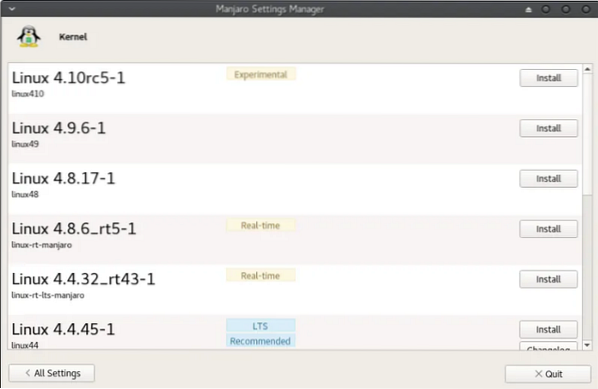
Om vi är uppriktiga och bestämmer oss för att lägga allt i svart och vitt, kan det hända att du byter kärnor i andra Linux-distroer att du måste stjäla en sida från en systemterminals guidehandbok. Det kanske inte är lika direkt som att recitera de 26 alfabeten. Manjaro, å andra sidan, hittade en del som inte kräver recitationer av en systemterminals manuella sida. Det använder ett applikationsgränssnitt för sina användare att installera och byta till så många kärninstanser som de kan hitta. Dessutom, om den maskin eller den bärbara dator du använder är av den gamla vintagetypen, fungerar de optimalt bra med de gamla kärnaversionerna, och åtkomst till sådana kärnversioner är inte ett problem under Manjaro Architect-distro.
PPA-uteslutning
Om du har tidigare erfarenhet av en Linux-distro som Ubuntu, känner du till PPA eller Personal Package Archives. I slutgiltiga termer, tänk på PPA som en liten grupp eller en applikationsrepa. Om din officiella Ubuntu-repo saknar ett nyckelprogramvarupaket som du vill använda måste du lägga till och länka en specifik PPA-relaterad till det programvarupaketet till ditt system. Därefter måste du utföra en systemuppdatering via en kommandosträng somsudo apt uppdatering för att PPA ska kännas igen i ditt system.
Slutligen kommer du nu att kunna installera det programvarupaket du var ute efter i första hand. Du kanske blinkar till den här strategin för att vara omtänksam vid hantering av inofficiella köpkraftspariteter. Vad händer om de flesta programvarupaket du är ute efter kräver att du konfigurerar externa PPA i ditt nuvarande system? Du måste gå igenom en serie konfigurerbara steg för att njuta av det programvarupaket du letar efter, och på nolltid kan inkluderingen av dessa många PPA: er förvandla din vackra OS-struktur till ett råttbo av PPAs. Att använda dessa många PPA kan också skapa en bördig mark för utveckling av många säkerhetsöverträdelser inom ett system som lagrar kritisk och känslig information.
Manjaro löser problemet på ett flexibelt unikt sätt så att du inte behöver oroa dig för att hantera en gammal eller oanvänd PPA. Det ger sina användare direkt tillgång till en Båge Använda sig avr Förvar där du kan interagera med ditt vals programvarupaket. Inspirationen bakom Arch User Repository beror på att dess utvecklingsbas ligger under Arch Linux och inte Ubuntu.
Manjaro arkitektdokumentation och support
Om du vill lära dig mer om denna distors funktionella och arkitektoniska detaljer är dess wiki-sidor lämplig plats att besöka. Dessutom erbjuder många supportforum på internet användarna hjälp med olika inlärningskurvor.
Manjaro Architect Installation
Nu när du bekantat dig med Manjaro Architect och är vänlig med den kan vi fortsätta och navigera genom dess olika installationsalternativ tillgängliga. Manjaro installationsguide erbjuder två huvudmetoder för att konfigurera och ställa in denna distro på din maskin.
Manjaro Architect Installation via GUI
Du kan vara en användare som vill installera denna distro på ett enda partitionsutrymme eller på sekundärt partitionerat lagringsutrymme för att ha Manjaro dubbelstart med det för närvarande aktiva operativsystemet på din maskin. Några förutsättningar att överväga inkluderar den rekommenderade partitionsstorleken, minst 50 GB tilldelat hårddiskutrymme. Om installationen kommer att ske under en enda partition, överväg att säkerhetskopiera dina data.
Skivavbilden som du laddar ner för din Manjaro Architect-installation beror på skrivbordsmiljön du vill använda. Utgåvorna kan variera från Deepin, Budgie, GNOME, KDE och Xfce. Installationsprocessen ändras inte oavsett vilken skrivbordsmiljö du använder från Manjaros nedladdningssida. Denna handledning implementerar Manjaro Architect distros installation med KDE-skrivbordsmiljön.
Nästa steg är att skapa en startbar USB från den föredragna Manjaro-skrivbordsmiljön du valde att ladda ner tidigare. Manjaros wiki-sida visar hur man uppnår detta mål med Linux dd kommando.
När din startbara USB-enhet är klar, fortsätt och starta in i installationsmiljön. Du kommer i kontakt med en Välkommen till Manjaro skärmmeny.
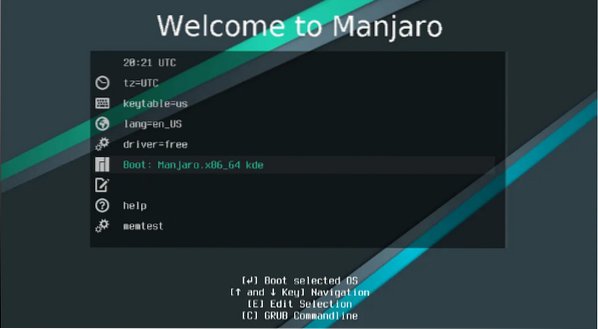
Du kommer att mötas med en skärm för val av förare i nästa steg. Det är steget att avgöra om installationen fortsätter medfri eller icke-fri förare. Om maskinen du använder har ett separat grafikkort, överväg att fortsätta din Manjaro-installation med egna eller icke-fria drivrutiner.
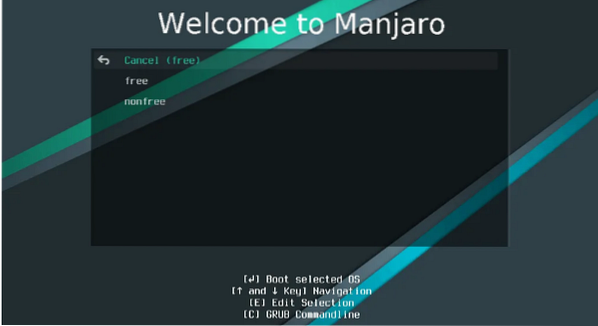
Välj tangentbordslayouten och den tidszon du är bekväm att arbeta under. Klicka på startalternativmenyn och förutse en Välkommen till Manjaro skärm.
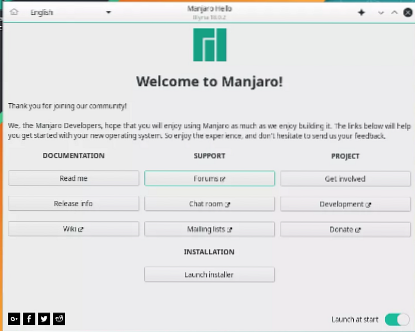
Din Manjaro-installation blir också smidig om du har en aktiv internetanslutning från en livskraftig nätverksanslutning, som visas längst ner till höger i installationsgränssnittet. Det hjälper till med konfigurationsstegen som att justera din tidszon och att automatiskt upptäcka din plats.
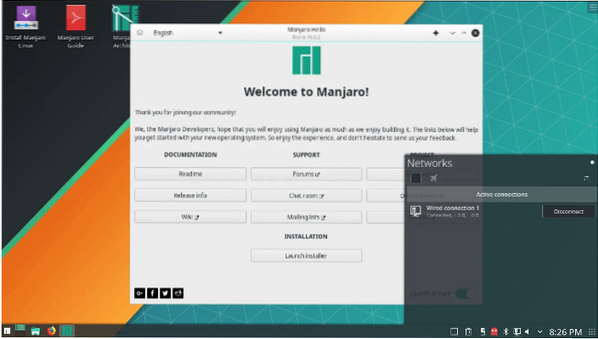
om du lyckas med nätverkskonfigurationen och anslutningen kan vi bekvämt återuppta den faktiska installationen av Manjaro Architect genom att klicka på Starta installationsprogrammet.
Du kommer sedan att konfigurera din plats och lokal, tillsammans med vårt föredragna språk och layout. Därefter fortsätter vi till ett kritiskt steg som avgör användbarheten av de partitioner som för närvarande finns i vår maskin.
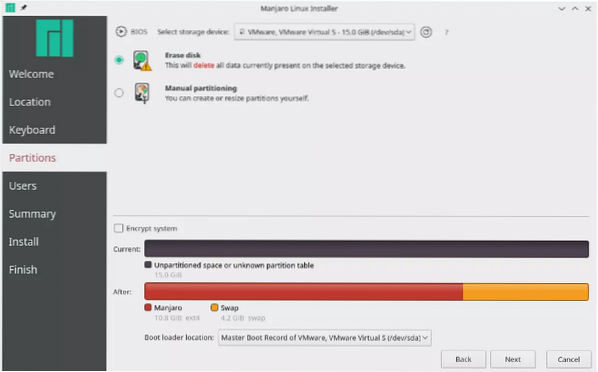
Skärmbilden för partitionsmenyn ovan saknar två menyalternativ av goda skäl. Den här installationen äger rum i en VM-miljö. För ditt fall kan installationen vara på din maskins faktiska fysiska enhet. Så du kan förvänta dig ytterligare partitionsmenyalternativ sombyt ut en partition och deninstallera bredvid alternativ som tillgodoser funktioner för dubbelinstallation. Därför är de fyra alternativen som Manjaro Architect-menyn sannolikt visar:
1. Installera tillsammans: Gäller en maskin med en opartitionerad hårddisk. Installationsprogrammet krymper den befintliga partitionen för det nödvändiga diskutrymmet för OS-installationen. Det här stegets framgångsrika installation leder till ett dubbelt start-OS-system där en användare väljer från startmenyn att logga in med och använda. Det är ett rekommenderat alternativ för nybörjare som ännu inte förstår komplexiteten i att partitionera en hårddisk under en Linux-miljö.
2. Byt ut en partition: Det här alternativet ersätter en befintlig partition som du valt för Manjaro-installation. All data som är associerad med denna partition kommer att gå förlorad. Så kom alltid ihåg att säkerhetskopiera dina data innan någon installation.
3. Radera disk: Detta steg raderar en hel enhet på din maskin och tilldelar Manjaro-installationsprogrammet att använda den för OS-installationen. Alla data som är associerade med hårddisken går också förlorade.
4. Manuell partitionering: Det här alternativet är för avancerade användare eller användare som känner till partitioneringsschemat för ett Linux OS. De obligatoriska alternativen under detta partitionsmenyalternativ som du bör överväga att konfigurera inkluderarrot(/) och EFI (/boot / efi) partitioner.
Nästa steg som följer kräver vissa färdigheter för datainmatning på nybörjarnivå för att skapa och fylla i nödvändig användardata. Du måste skapa och ställa in ditt systemanvändarnamn och lösenord med respekt. Du har flexibiliteten att ställa in två typer av autentisering: normal åtkomst och root-åtkomst. Grundbehörigheterna för root-åtkomst är lämpliga för administrativa uppgifter och normal åtkomst för normal OS-användning. Du kan också aktivera automatisk inloggning varje gång du startar din maskin.
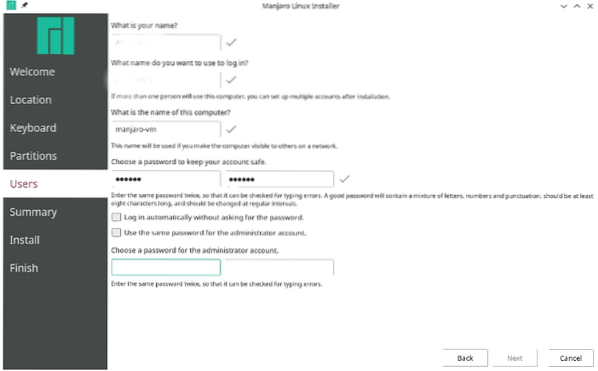
Du får sedan en förhandsgranskning av de ändringar du gjort när det gäller platsinställningar, tangentbordslayout och aktiva partitionsscheman. Så länge du ser tillbaka knapp navigeringsmenyelementet längst ner på skärmen, inga ändringar är permanenta och dina nuvarande och tidigare åtgärder kan ångras.
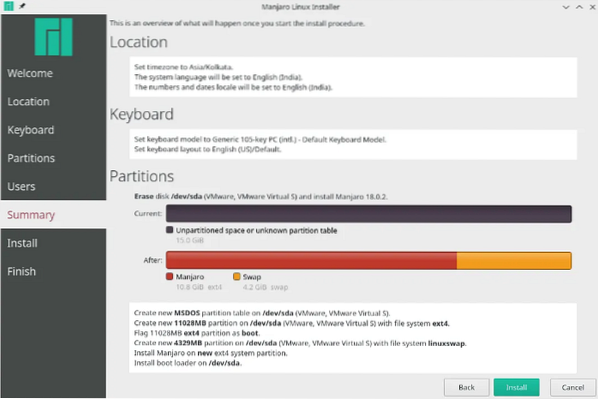
När du fortsätter med installationen efter denna punkt blir ändringarna dock permanenta. Detta steg är Manjaros sätt att berätta för dig att gå igenom de ändringar du gjort hittills och se till att allt läggs till. Om ditt självförtroende är över taket, tryck på installationsknappen och ta lite te eller kaffe medan du väntar.
Installationsprocessen kan ta 10-15 minuter, beroende på maskinens maskinvarugenskaper. Se till att du går med starta om nu alternativet när installationen är klar.
Omstart av systemet kommer att slutföra och presentera en låsskärm. Logga in på din nya operativsystemmiljö och börja uppleva Manjaros sätt att leva.
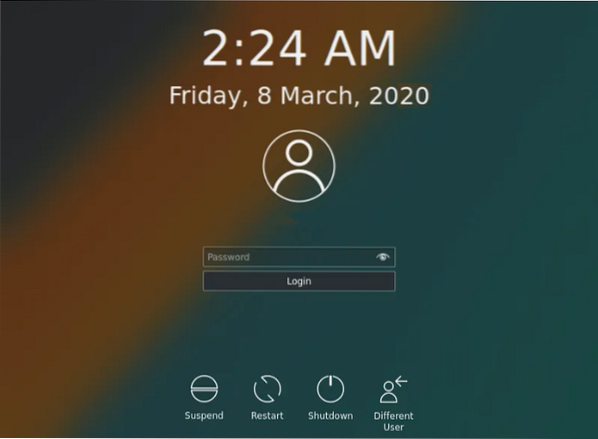
Manjaro Architect Installation genom CLI
Detta tillvägagångssätt kräver att din internetanslutning är tillförlitlig stabil eftersom varje enskild systemkomponent i Manjaro OS du vill installera kräver en snabb och oavbruten nedladdningssession. En långsam och instabil internetanslutning hanterar kanske inte nedladdningen av de få gigabyte vi behöver.
Ladda ner först Manjaro Architect CLI ISO och skapa dess bild på en DVD, eller så kan du gå med ett startbart USB-enhetsalternativ. Om du startar från USB- eller DVD-enheten hälsas du med en inloggningsskärm för systemterminalen med standard användarnamn och lösenord som manjaro.


Logga in med dessa standarduppgifter och kör sedan följande kommando för att starta manjaro-arkitekt-launcher.
uppstart
Startprogrammet kommer att felsöka tillgängligheten av en aktiv internetanslutning och använda den för att ladda ner en uppdaterad manjaro-arkitekt-installatör.
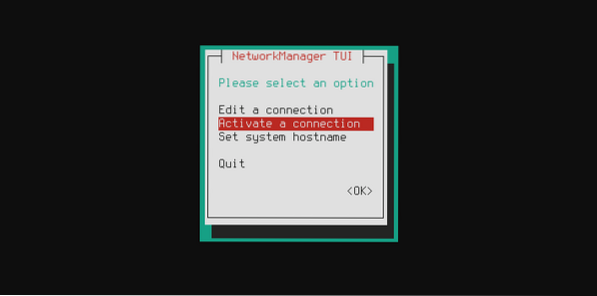
Du måste sedan välja eller välja ett språk för installationsprogrammet innan du kommer till huvudinstallationsmenyn.
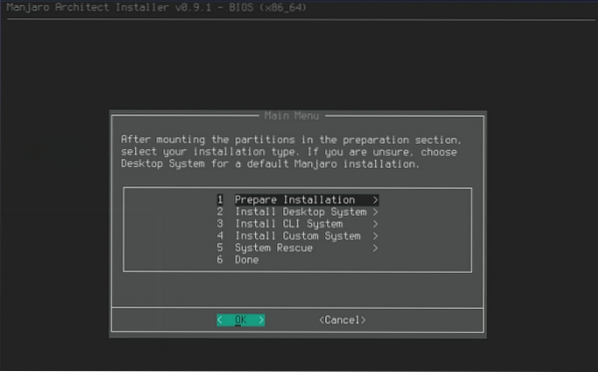
Från den här huvudmenyn måste du överväga tre steg:
Steg 1: Förberedelse för installation av Manjaro Architect
Här ställer du in önskad tangentbordslayout, partitionerar systemdiskarna efter dina önskemål och monterar dina konfigurerade partitioner. Du kan också lista de tillgängliga enheter som kan upptäckas av systemet och kryptera dem. Under diskpartitioneringsalternativet kan installationsprogrammet partitionera dem automatiskt. Du kan fortfarande partitionera dem manuellt genom program somskildes, cfdisk, gdisk, cgdisk, ochfdisk. De olika tillgängliga enhetsformaten ärReiserFS, ext3, ext4, Btrfs, xfs, och jfs.
Steg 2: Installera basen
Här väljer du init-systemet du kommer att använda i ditt Manjaro OS och kärnan och kärnan extra modulkonfigurationer som specifika drivrutinsinstallationer för att tillgodose den riktade installerbara Manjaro-skrivbordsmiljön.
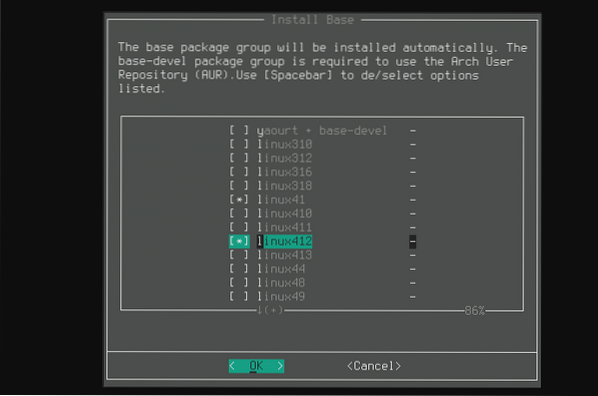
Steg 3: Installera skrivbordsmiljön
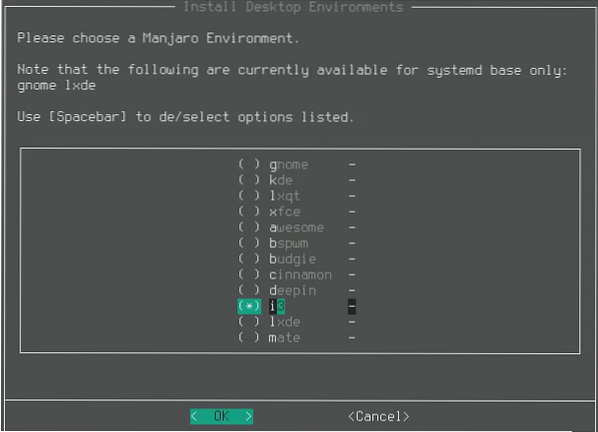
Den framgångsrika basinstallationen uppmanar till en successiv installation av den valda eller önskade skrivbordsmiljön. Installationssteget tar mest tid att slutföra på grund av det stora antalet obligatoriska installerbara bitar i en kö.
Du måste då välja mellan egna dykare eller gratis (öppen källkod) displaydrivrutiner.
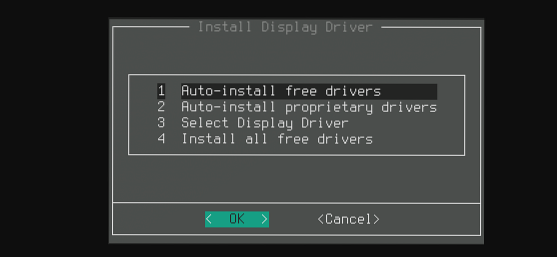
Nästa steg som följer är installationen av Manjaro-system bootloader. Din Manjaro-systeminstallation fortsätter sedan till slutförandet.
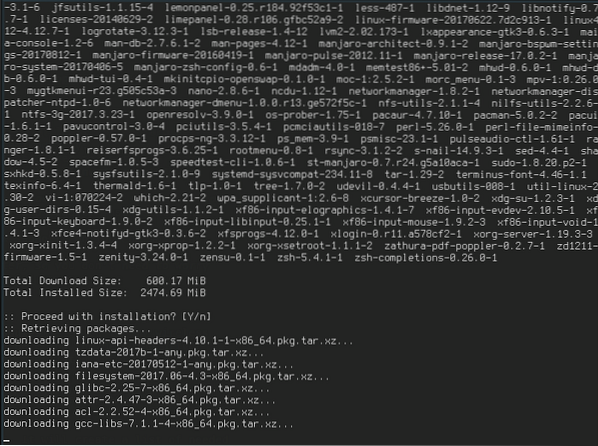
Konfigurera basalternativet ska hjälpa dig att hantera detta system genom en genomgång som FSTAB som ställts in för att hantera dina partitioner. En snabb omstart ska ta dig till din nyinstallerade Manjaro Architect-skrivbordsmiljö.
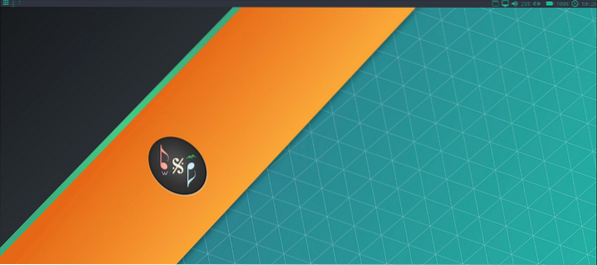
Slutlig anmärkning
Om du är en användare som ännu inte har ett starkt grepp om de tekniska aspekterna av ett Linux-operativsystem, är Manjaro Architect-distributionen perfekt för dig. Det ger en förbikoppling från tekniska egenskaper som montering och kompilering av lösningar relaterade till ditt operativsystem. Vi måste också klargöra myten att Manjaro är en enkel väg ut för Linux-användare som saknar kompetens för att installera och konfigurera Arch Linux. Manjaro tar endast bort det tekniska med att ställa in det. Som tidigare nämnts har Linux-communityn olika nivåer av användare. Om Manjaro fungerar för dig är det ditt nuvarande Linux-operativsystem du väljer tills du böjer dina OS-muskler och bestämmer dig för att gå med en annan Linux-smak eller distro i framtiden. Med Manjaro kan du förvänta dig tillgänglighet, användarvänlighet och stabilitet när det gäller användarupplevelse i kombination med en uppdaterad, kraftfull och snabb Linux-distribution.
Du kan också titta på följande artikel om varför Manjaro Architect passar dig.
 Phenquestions
Phenquestions


